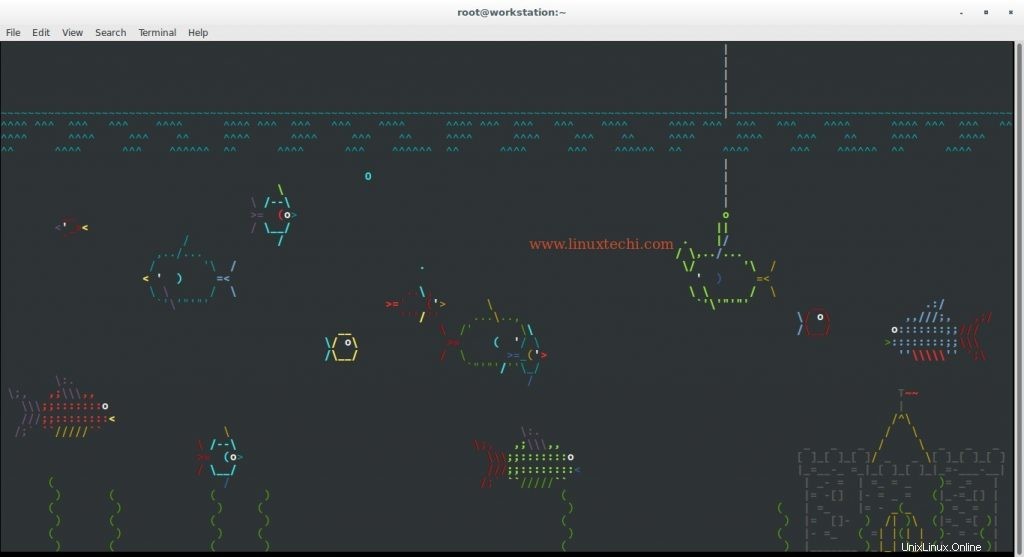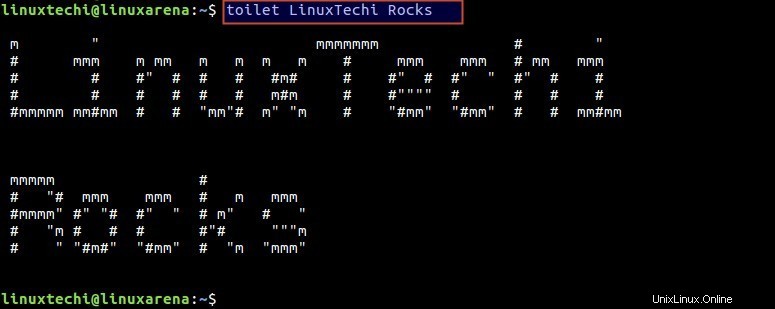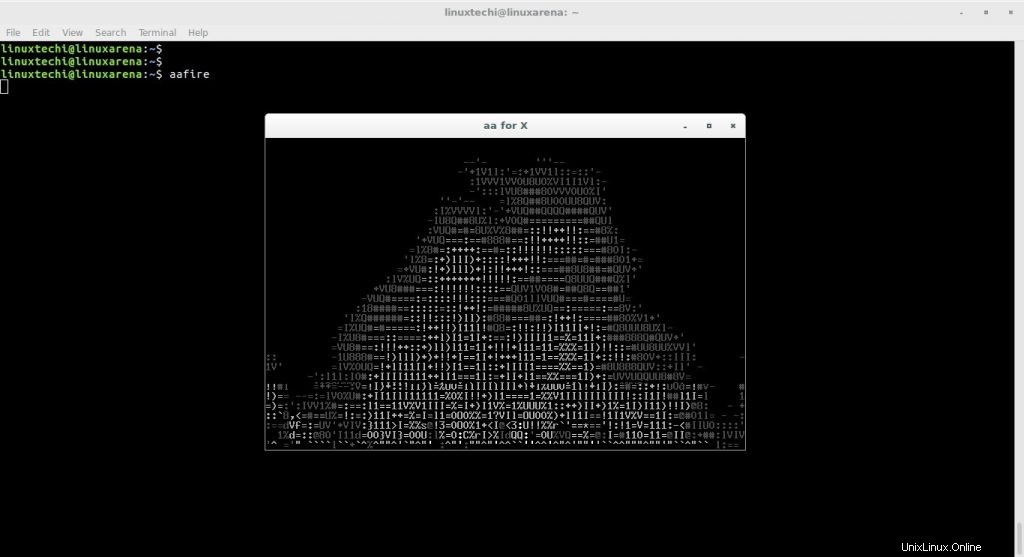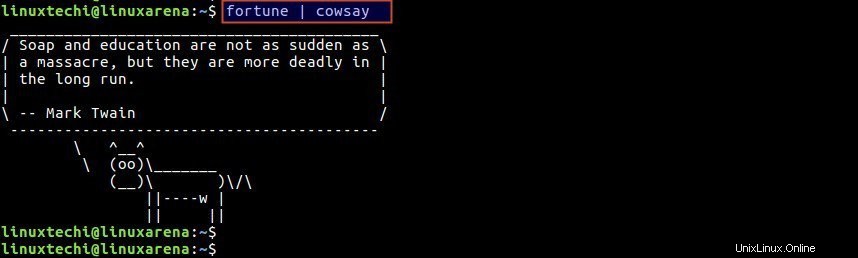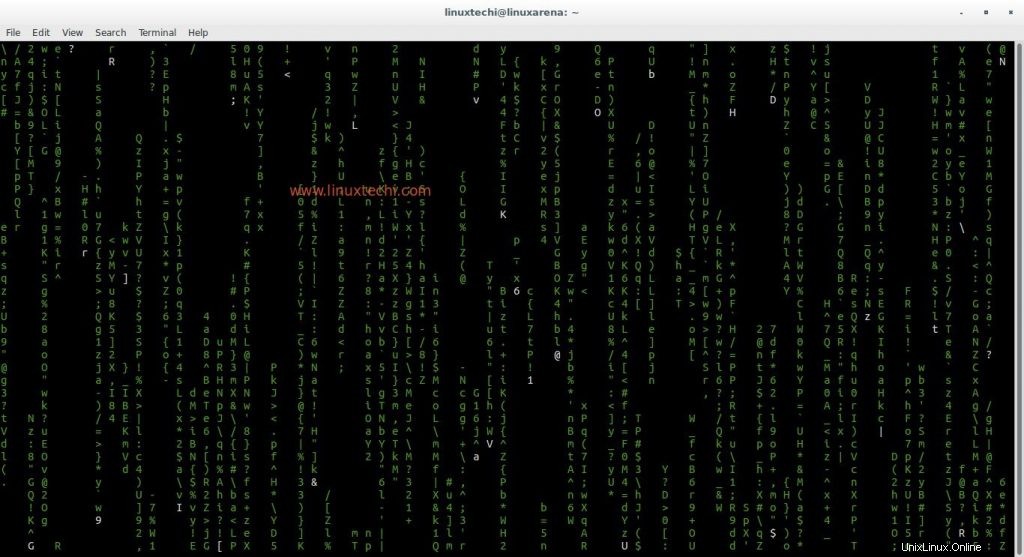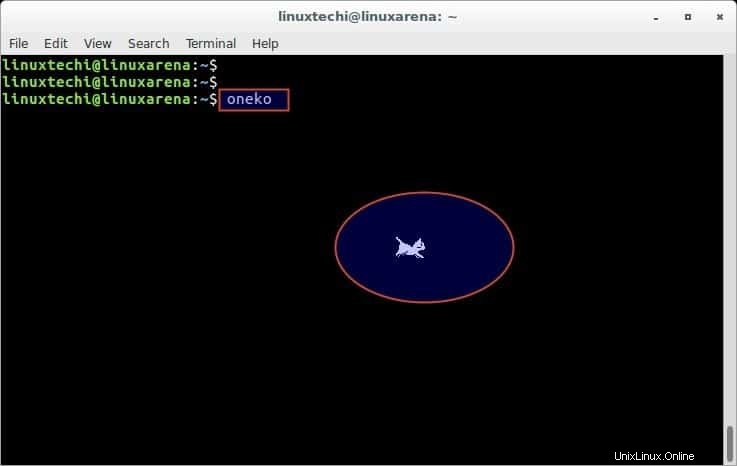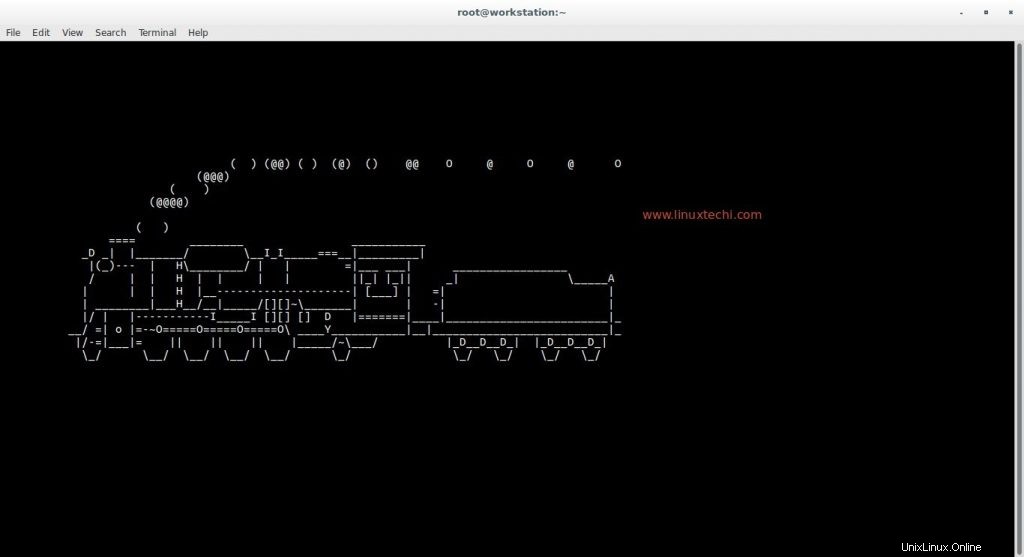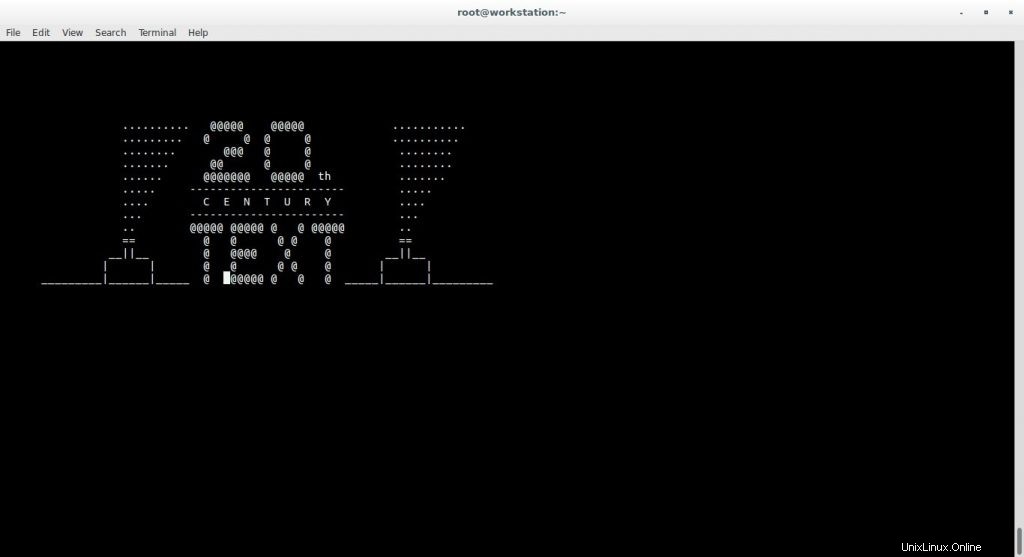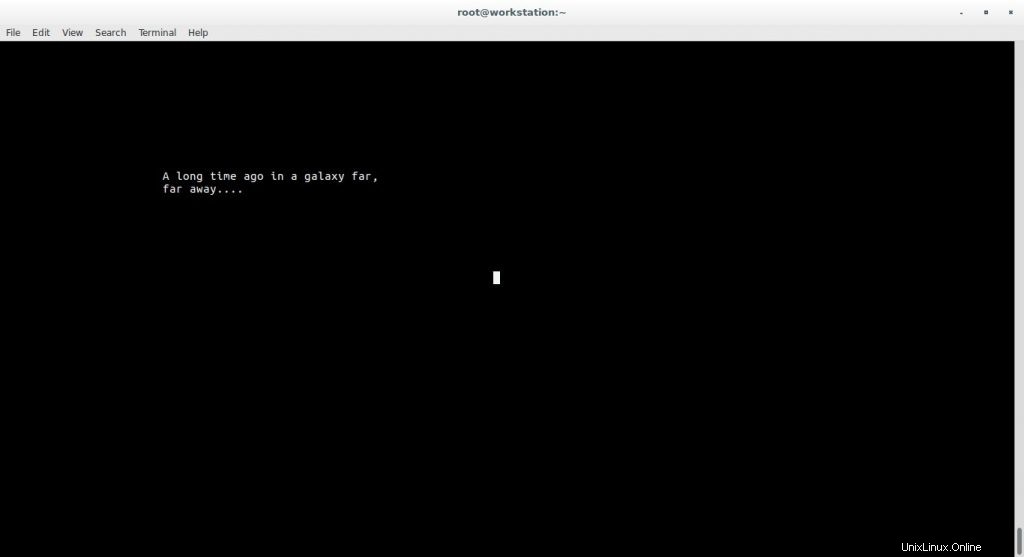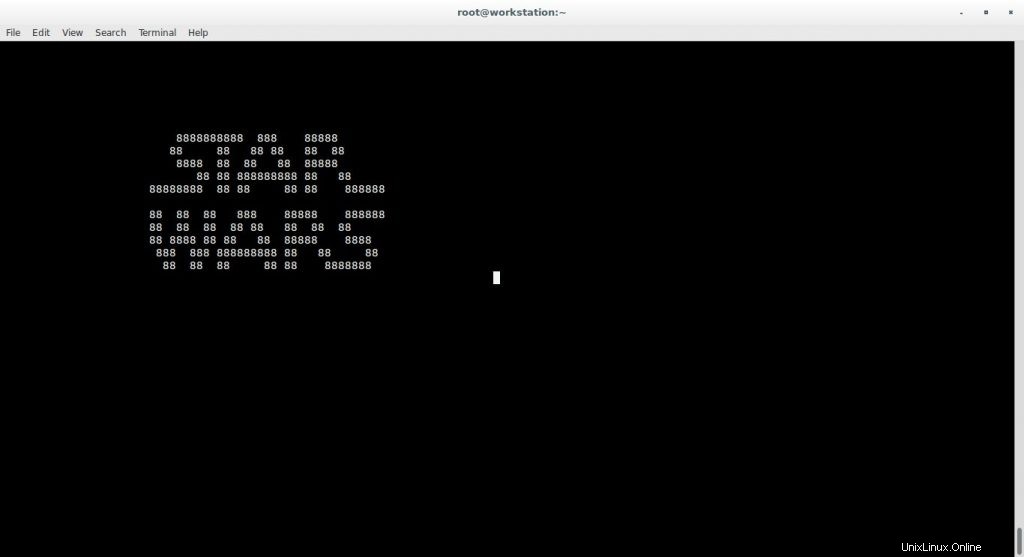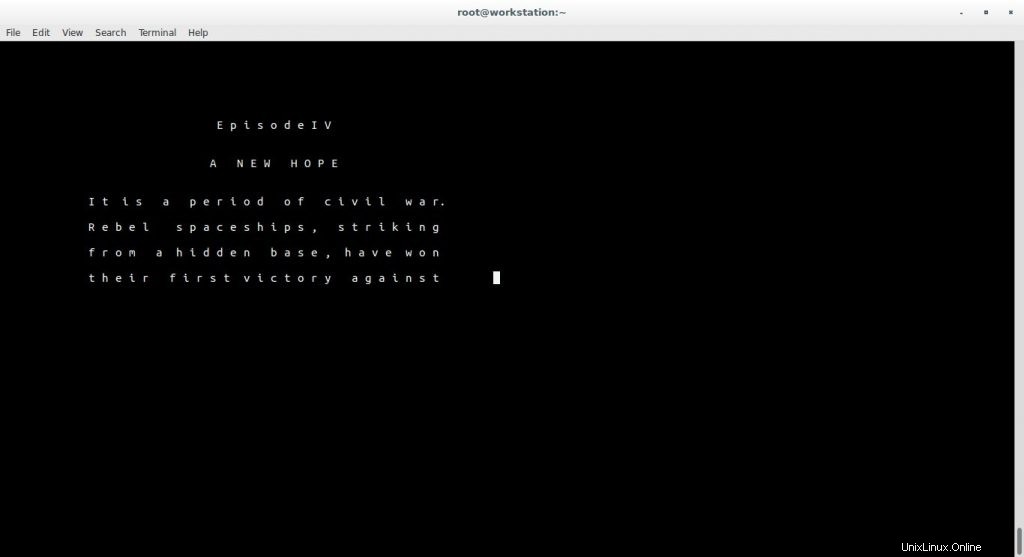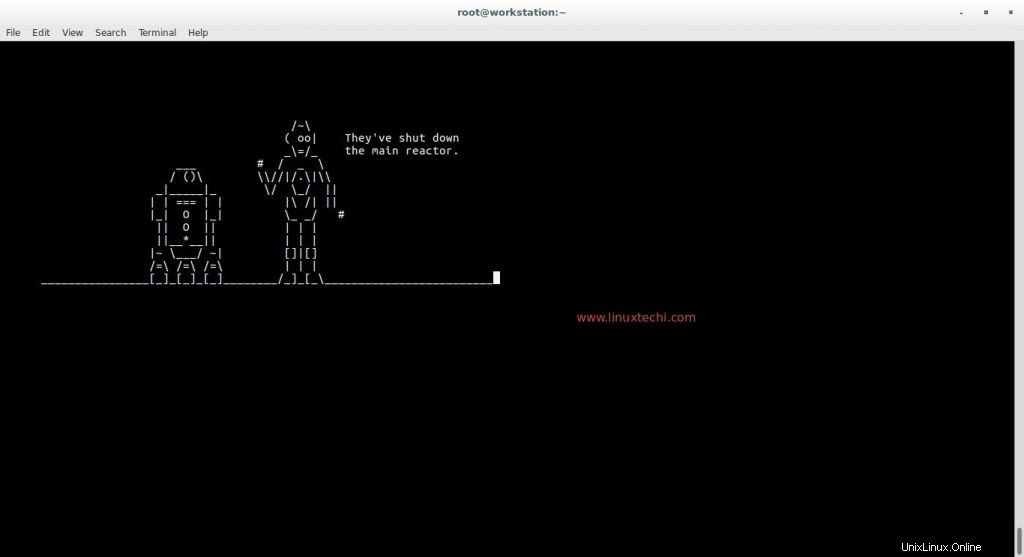Wussten Sie schon, dass Linux nicht nur für ernsthafte Arbeit für Administratoren und Profis gedacht ist, sondern dass Sie Wortspiele spielen, mit Ihrem Linux-Terminal sprechen oder schöne ASCII-Bilder erstellen können usw.? Ja, Linux macht wirklich Spaß, wenn man die richtigen Befehle kennt. Schauen wir uns einige dieser Befehle an, die Ihnen sofort ein Lächeln ins Gesicht zaubern können oder die am Ende eines hektischen Arbeitstages verwendet werden können, um den Druck zu verringern und Ihnen etwas Erleichterung zu bringen, damit Sie das Haus verlassen können gute Laune.
1) Holen Sie sich ein zufälliges Angebot mit dem Glücksbefehl
Mit Hilfe des Glücksbefehls kann man zufällige Zitate und lustige Vorhersagen erhalten. Aber Sie müssen das Fortune-Paket auf Ihrem System installiert haben.
So installieren Sie Fortune für ein System basierend auf apt oder aptitude:
[email protected]:~$ sudo apt-get install fortune
Um Fortune für Yum-basierte Systeme wie CentOS / RHEL / Fedora zu installieren, führen Sie den folgenden Befehl aus
[[email protected] ~]# yum install fortune*
Sobald die Installation abgeschlossen ist, führen Sie den Fortune-Befehl aus. Beispiel ist unten gezeigt
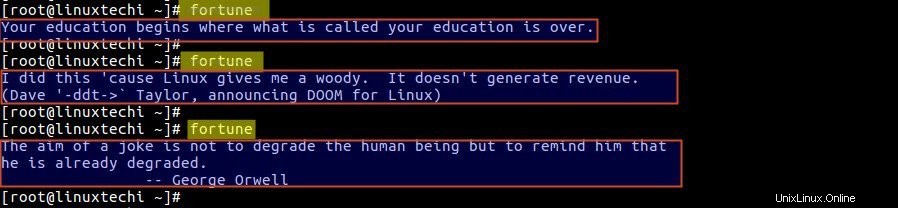
2) Rev-Befehl
Die „rev ” Der Befehl kehrt jede ihm bereitgestellte Zeichenfolge um. Wann immer Linux installiert wird, wird es automatisch installiert.
[[email protected] ~]# revLinuxTechiihceTxuniLLinux RocksskcoR xuniLOpensource WorlddlroW ecruosnepOLinuxMint Ultimate Desktoppotksed etamitlU tniMxuniL
Man kann sogar eine Datei mit einer Namensliste erstellen und einfach den Dateinamen neben dem rev-Befehl angeben und alle Namen in der Datei werden umgekehrt.
[[email protected] ~]# rev rev.txtihceTxuniLskcoR syawla xuniLdlrow ecruosnepO fo enobkcab eht si xuniLihceTxuniL moob moob[[email protected] ~]#
3) Ja-Befehl
Der Ja-Befehl zeigt Ihren Text n Mal an, bis Sie eingreifen, um ihn zu stoppen (STRG + C)
Syntax :
# Ja
Beispiel
[[email protected] ~]# ja LinuxTechi.comLinuxTechi.comLinuxTechi.comLinuxTechi.comLinuxTechi.comLinuxTechi.comLinuxTechi.comLinuxTechi.comLinuxTechi.comLinuxTechi.com^C[[email protected] ~]#
4) Verwandle dein Terminal in ein Aquarium
Wissen Sie, dass Sie Ihr Linux-Systemterminal in ein wunderschönes Meeresaquarium mit Fischen und Algen verwandeln können? Dazu müssen Sie den Begriff Animator-Paket installieren , libcurses und Asciiaquarium Paket in Ihr System.
Um die folgenden Schritte erfolgreich auszuführen, stellen Sie einfach sicher, dass auf Ihrem System „perl ‘, ‘perl-Curses ‘ und ‚perl-devel ‘ Pakete werden installiert
Für Yum-basierte Systeme:
[[email protected] ~]# yum install perl perl-devel perl-Curses
Für Debian-basierte Systeme
[email protected]:~$ sudo apt-get install perl libcurses-perl
Befolgen Sie die nachstehenden Schritte, um diesen erstaunlichen Linux-Befehl zu installieren und auszuführen:
Stellen Sie zunächst sicher, dass Sie das Term-Animator-Paket heruntergeladen haben
[[email protected] ~]# wget http://search.cpan.org/CPAN/authors/id/K/KB/KBAUCOM/Term-Animation-2.6.tar.gz
Installieren Sie das Paket mit den folgenden Schritten
[[email protected] ~]# tar zxpvf Term-Animation-2.6.tar.gz[[email protected] ~]# cd Term-Animation-2.6[[email protected] Term-Animation-2.6]# perl Makefile .PL &&make &&make test[[email protected] Term-Animation-2.6]# make install
Hinweis: Falls Sie beim Ausführen der obigen Schritte auf Probleme stoßen, können wir die cpan-Konsole verwenden, um „Term Animation“ zu installieren ” Paket wie unten gezeigt
cpan[1]> installiere Term::Animation
Laden Sie abschließend das Asciiaquarium-Paket herunter und installieren Sie es mit den folgenden Schritten:
[[email protected] ~]# wget http://www.robobunny.com/projects/asciiquarium/asciiquarium.tar.gz[[email protected] ~]# tar zxpvf asciiquarium.tar.gz[[email protected ] ~]# cd asciiquarium_1.1/[[email protected] asciiquarium_1.1]# cp asciiquarium /usr/local/bin/[[email protected] asciiquarium_1.1]# chmod 755 /usr/local/bin/asciiquariumFühren Sie nun den Befehl
aus[[email protected] ~]# /usr/local/bin/asciiquariumoder
[[email protected] ~]# Asciiquarium
5) Toilettenbefehl
Wie der Name schon sagt, ist die Funktionalität dieses Befehls völlig anders und ich weiß nicht, warum sie diesen Befehl als Toilette bezeichnet haben. Dieser Befehl gibt großformatige schöne Banner aus, die vollständig aus kleinen Zeichen bestehen.
Verwenden Sie für Debian-basierte Systeme den folgenden Befehl, um das Toilettenpaket zu installieren
[email protected]:~$ sudo apt-get install toiletVerwenden Sie für Stems wie CentOS und RHEL die folgenden Befehle, um die Toilette zu installieren
[[email protected] ~]# wget http://caca.zoy.org/raw-attachment/wiki/toilet/toilet-0.3.tar.gz[[email protected] ~]# tar zxpvf toilet-0.3 .tar.gz[[email protected] ~]# cd toilet-0.3[[email protected] toilet-0.3]# ./configure &&make &&make installBeispiel:
[email protected]:~$ Toilette LinuxTechi Rocks
Der Toilettenbefehl bietet eine Vielzahl von Optionen wie Schriftarten, farbige Zeichen und Filter. Verwenden Sie die Manpage des Toilettenbefehls, um all diese Optionen zu erkunden.
6) Setzen Sie Ihr Terminal in Brand
Möchten Sie Ihr Terminal in Brand setzen, keine Panik, es ist nur ein lustiger Befehl, der Feuer wie eine Ausgabe mit Zeichen ausgibt.
Installieren Sie das Paket, das einen afire-Befehl auf Debian-ähnlichen Systemen bereitstellt.
[email protected]:~$ sudo apt-get install libaa-bin[email protected]:~$ aafire
7) Bitten Sie eine Kuh zu wiederholen, was Sie sagen
„Curry ” ist ein weiterer lustiger Linux-Befehl, der Ihre Texteingabe durch eine Kuh oder ein anderes Tier Ihrer Wahl anzeigt
[email protected]:~$ sudo apt-get install cowsay[email protected]:~$ cowsay Linux world Rocks
Der Cowsay-Befehl kann auch mit dem Fortune-Befehl verwendet werden, das Beispiel ist unten gezeigt:
[email protected]:~$ Vermögen | Cowsay
8) Betritt die Welt von Matrix
Erleben Sie die Matrix-Erfahrung mit Hilfe des cmatrix-Befehls noch einmal.
cmatrix Befehl in der Standardinstallation des Betriebssystems nicht verfügbar ist, verwenden Sie den folgenden Befehl, um das cmatrix-Paket für Debian-basierte Systeme zu installieren
[email protected]:~$ sudo apt-get install cmatrixFühren Sie den folgenden Befehl aus, um die Matrix zu starten
[email protected]:~$ cmatrix
9) Liebst du diese Jerry-Maus
Langweilen Sie sich mit dem gleichen alten schwarzen Mauszeiger und möchten etwas Spaß damit haben. „Oneko “-Paket kommt zur Rettung, das „Jerry anhängt ” die berühmte Maus zu Ihrem Mauszeiger und Sie können sehen, wie diese kleine niedliche Maus mit Ihrem Mauszeiger läuft. Ziemlich viel Spaß, nicht wahr?
Installieren Sie das Oneko-Paket mit dem folgenden Befehl auf Debian-ähnlichen Systemen
[email protected]:~$ sudo apt-get install onekoSobald die Installation abgeschlossen ist, geben Sie den Befehl „oneko“
ein
10) Drehen Sie Ihr Terminal um, um mit Ihnen zu sprechen
Schalten Sie Ihre Lautsprecher ein, da Sie Ihr Linux-Terminal mit espeak dazu bringen können, mit Ihnen zu sprechen Befehl. Lassen Sie uns zuerst das Epseak-Paket installieren
Für Debian-basierte Systeme
[email protected]:~$ sudo apt-get install espeakFür Yum-basierte Systeme
[[email protected] ~]# yum install espeakFühren Sie den espeak-Befehl gefolgt vom Text
aus[email protected]:~$ espeak "LinuxTechi ist die beste Website für Linux-Anleitungen und -Tutorials"11) Dampflokomotive in Ihrem Linux-Terminal
Sie alle kennen den Befehl „ls“, der zum Anzeigen aller Dateien in einem Ordner verwendet wird, aber kennen Sie auch „sl ” ? Es ist ein lustiger Linux-Befehl, der eine ASCII-Dampflokomotive in Ihren Linux-Terminal-Bildschirm zeichnet.
Der Befehl „sl“ ist standardmäßig nicht verfügbar, also installieren wir ihn zuerst.
Für Debian-basierte Systeme
[email protected]:~$ sudo apt-get install slfür Yum-basierte Systeme
[[email protected] ~]# yum install slFühren Sie den Befehl „sl“ aus und sehen Sie sich die Ausgabe an
[[email protected] ~]# sl
12) Star Wars ansehen
Möchten Sie in Ihre Schulzeit zurückkehren, in der Sie von den Charakteren von Star Wars sprachlos waren, aber Sie können den Film hier nicht sehen, sondern nur sehen, wie Star Wars-Text in ASCII-Zeichen gedruckt wird.
[[email protected] ~]# telnet towel.blinkenlights.nlWarten Sie einige Sekunden, dann wird Star Wars-Text im ASCII-Format gedruckt.
Nach ein paar Sekunden wird es unten angezeigt
Um Starwars zu stoppen oder zu beenden, drücken Sie einfach Strg+] und danach kommt telnet terminal und gibt dort quit ein
Das ist alles aus diesem Artikel. Ich hoffe, euch haben diese lustigen Befehle gefallen, und wenn ihr der Meinung seid, dass irgendein anderer Befehl in diese Liste aufgenommen werden sollte, lasst es uns bitte wissen.